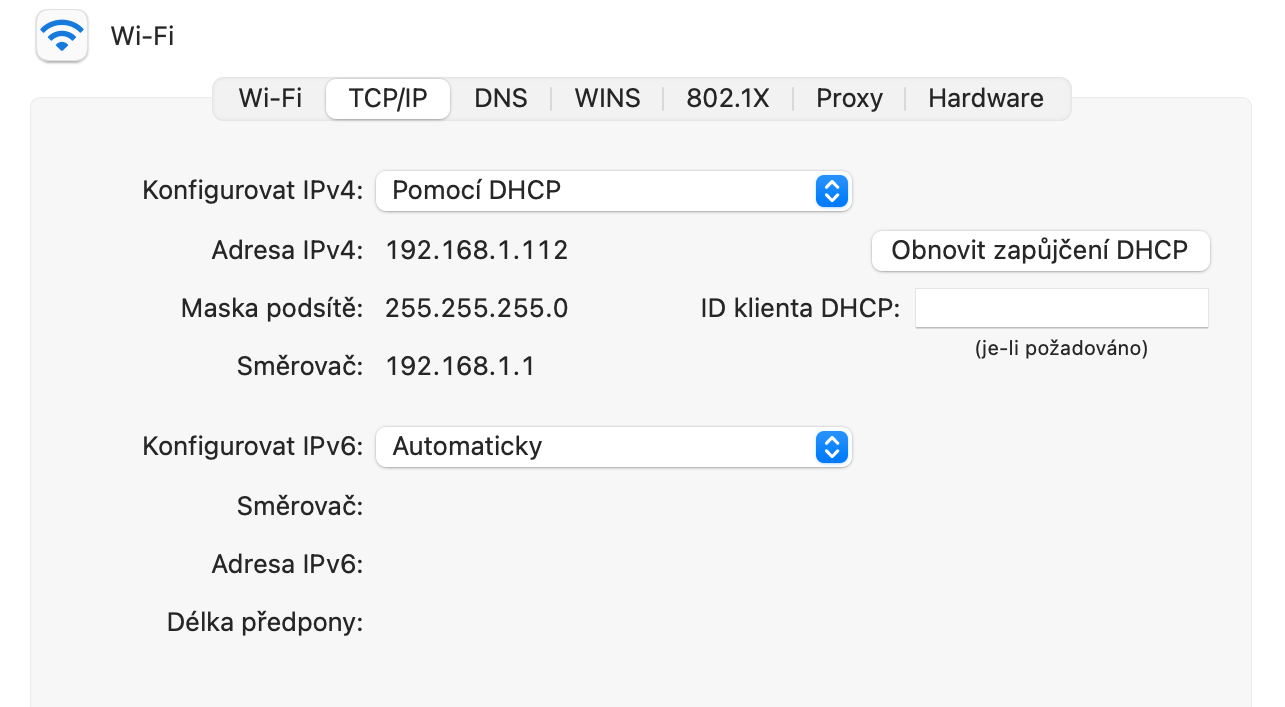Dynamickou (přidělenou) IP adresu váš počítač (notebook, telefon, tablet, atd) dostává od DHCP serveru. Tzv. si ji „půjčuje“ (lease) a to na určitou, poměrně dlouhou dobu. DHCP server je zpravidla součástí Wi-Fi routeru nebo nějakého sítového zařízení ve větších (firemních) sítích.
Málokdy vás vůbec zajímá jakou IP adresu počítač/notebook dostal, ale v okamžiku kdy jsou problémy s konektivitou nebo váš počítač protestuje, že má IP adresu duplicitní s jiným zařízením je vhodný moment zkusit IP adresa zahodit a vyžádat si novou – obnovení IP adresy (renew) je na Mac OS poněkud zakleté uvnitř nastavení.
Jděte do Předvolby Systému/System Preferences -> Síť/Network a tam vyberete síť pro kterou potřebujete vyžádat IP adresu a poté klikněte na Pokročile/Advanced a pokračujte do záložky TCP/IP. Tam najdete Obnovit zapůjčení DHCP/Renew DHCP Lease
Klikněte a pak vše dokončete pomocí OK.
TIP: Pokud hledáte jak na to ve Windows tak mrkněte do K čemu slouží ve Windows příkaz ipconfig? Dělá se to pomocí ipconfig /renew)
Obnovení zapůjčení DHCP v příkazové řádce
Pokud to chcete udělat v Terminal-u tak je to mírně složitější, ale zvládnutelné. Obnovení samotné se provede pomoci následujícího příkazu
sudo ipconfig set (síťové_rozhraní) DHCP
sítové_rozhraní ale musíte nahradit odpovídajícím názvem – což bývá en0, en1, en2, atd. Což je jediný zádrhel, musíte zjisti jaké z rozhraní je to, pro které chcete „renew“. V tom vám může pomoci
networksetup -listallhardwareports
Podívat se na stav síťového rozhraní (a také DHCP) je možné pomocí
ipconfig getpacket en0
Podobně užitečný může být následující příkaz – ten ale zobrazí pouze IP adresu daného rozhraní
ipconfig getifaddr en0
Pokud byste chtěli síťové rozhraní „resetnout“, tj. vypnout DHCP a zapnout DHCP (pro obnovení IP adresy) tak je to možné touto kombinací (&& umožnuje v jedné řádce v Terminalu postupně spustit více příkazů).
sudo ipconfig set en0 BOOTP && sudo ipconfig set en0 DHCP
V klasickém Linuxu mimochodem deaktivací rozhraní a následnou aktivací
sudo ifconfig en1 down ; sudo ifconfig en1 up
TIP: Další tipy a triky pro Mac OS najdete v Jak na Mac OS